ps按比例调整图片大小怎么操作 ps怎么等比例调整图片大小
更新时间:2023-04-25 17:34:15作者:haoxt
许多用户从手机传到电脑上的照片都非常大,这时候我们就需要把图片缩小,不过有些工具缩小之后图片变形了,这时候就可以通过ps来等比例缩放。许多用户还不懂ps按比例调整图片大小怎么操作,所以本文小编就来教大家ps怎么等比例调整图片大小的方法。
调整方法如下:
1、使用ps打开要处理的图片,点击上方的图像菜单。
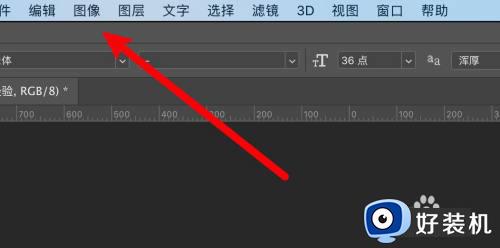
2、打开下拉菜单,点击图像大小。
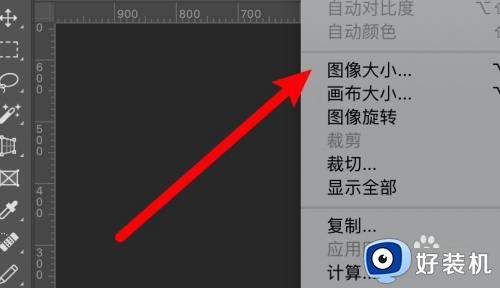
3、弹出窗口,点击选中约束比例的图标。只有选中约束比例,才能等比例缩放。
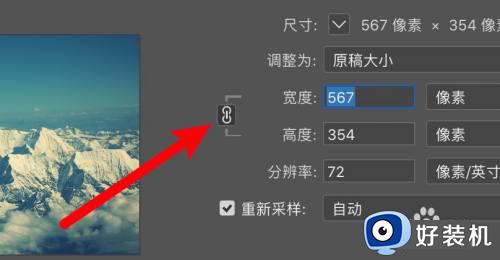
4、选中后输入要调整的大小即可等比例调整大小了。
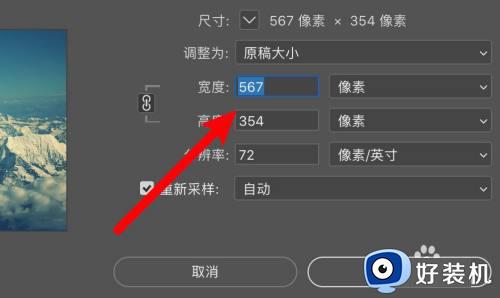
通过上面的步骤操作之后,我们就通过ps按比例调整图片大小了,如果你需要把超大张的图片缩小,就可以按照上面的步骤来操作。
ps按比例调整图片大小怎么操作 ps怎么等比例调整图片大小相关教程
- ps怎么调分辨率 ps调整图片分辨率的步骤
- ps分辨率怎么调 ps分辨率哪里调
- PS调整分辨率的步骤 调整PS图片分辨率方法
- ps字体大小怎么调 ps字体大小在哪里调整
- ps图片放大步骤 ps图片放大怎么弄
- ps图片边缘虚化如何操作 ps中怎么使图片边缘虚化
- ps切片工具怎么切图 ps切片工具切割图片的步骤
- ps换底色换成白色怎么换 ps将图片背景改为白底方法
- ps怎么更改标尺刻度数值 ps标尺怎么设置数值教程
- ps撤销上一步操作快捷键 ps撤销上一步操作按什么键
- 电脑无法播放mp4视频怎么办 电脑播放不了mp4格式视频如何解决
- 电脑文件如何彻底删除干净 电脑怎样彻底删除文件
- 电脑文件如何传到手机上面 怎么将电脑上的文件传到手机
- 电脑嗡嗡响声音很大怎么办 音箱电流声怎么消除嗡嗡声
- 电脑我的世界怎么下载?我的世界电脑版下载教程
- 电脑无法打开网页但是网络能用怎么回事 电脑有网但是打不开网页如何解决
电脑常见问题推荐
- 1 b660支持多少内存频率 b660主板支持内存频率多少
- 2 alt+tab不能直接切换怎么办 Alt+Tab不能正常切换窗口如何解决
- 3 vep格式用什么播放器 vep格式视频文件用什么软件打开
- 4 cad2022安装激活教程 cad2022如何安装并激活
- 5 电脑蓝屏无法正常启动怎么恢复?电脑蓝屏不能正常启动如何解决
- 6 nvidia geforce exerience出错怎么办 英伟达geforce experience错误代码如何解决
- 7 电脑为什么会自动安装一些垃圾软件 如何防止电脑自动安装流氓软件
- 8 creo3.0安装教程 creo3.0如何安装
- 9 cad左键选择不是矩形怎么办 CAD选择框不是矩形的解决方法
- 10 spooler服务自动关闭怎么办 Print Spooler服务总是自动停止如何处理
